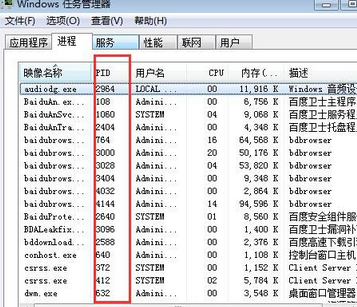在win7电脑中如何查看运行进程的PID标识符
发布时间:2015-11-26 来源:查字典编辑
摘要:在介绍技巧方法之前,咱们还是先来介绍一下什么是PID标识符,这个PID标识符就是系统对运行中的程序自动分配的一个编号,是用来识别对应进程的,...
在介绍技巧方法之前,咱们还是先来介绍一下什么是PID标识符,这个PID标识符就是系统对运行中的程序自动分配的一个编号,是用来识别对应进程的,而且这个编号也是一一对应,不会有重复的,只有当系统结束运行的时候这个PID标识符才会消失。不过一般情况下,这个PID标识符是不会自动显示出来的,咱们要查看的话,还需要进入到任务管理器中查看。下面,小编就以ghost win7为例,为大家介绍一下吧!
1.首先,大家先调出任务管理器的窗口,我们同时按下Ctrl+alt+del三个键就可以调出该窗口了。
2.在打开的任务管理器窗口中,咱们将界面切换到查看这一栏中,然后在点击查看后会出现一个下滑菜单,咱们点击其中的最后一项,也就是选择列。
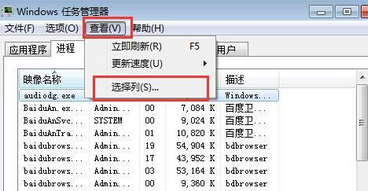 3.之后会弹出一个选择进程页列的界面,咱们需要在其中找到PID(进程标识符)选项然后将其勾选上,点击窗口下方的确定退出设置窗口。
3.之后会弹出一个选择进程页列的界面,咱们需要在其中找到PID(进程标识符)选项然后将其勾选上,点击窗口下方的确定退出设置窗口。
 4.之后咱们再将任务管理器窗口的界面切换到进程这一栏中,我们就可以看到目前窗口中多了PID这一列了,大家需要找那一项的PID就可以直接对应查看了。
4.之后咱们再将任务管理器窗口的界面切换到进程这一栏中,我们就可以看到目前窗口中多了PID这一列了,大家需要找那一项的PID就可以直接对应查看了。